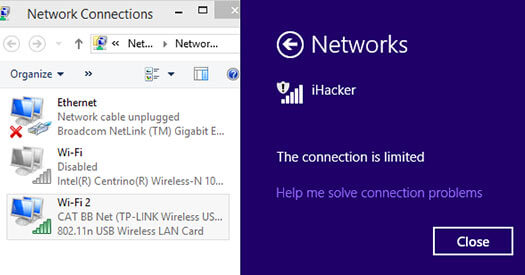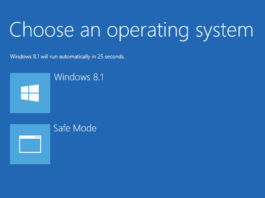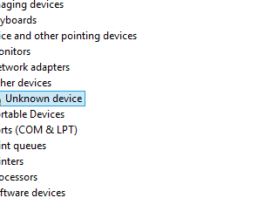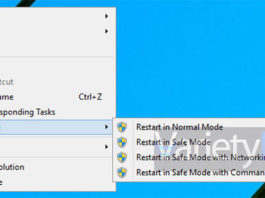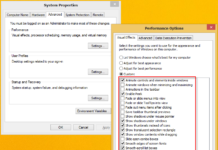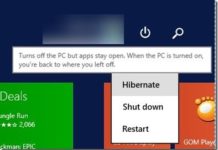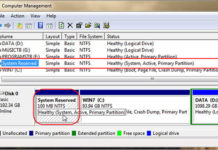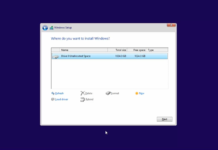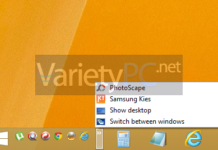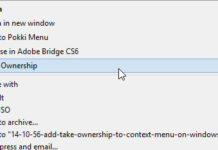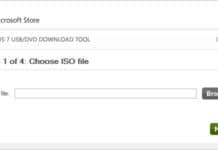วิธีปรับแต่ง Windows 8.1 ให้ใช้งานได้เร็วขึ้นแบบง่ายๆ
โดยปกติแล้ว ค่ามาตรฐานของ Windows 8.1 ที่ถูกตั้งมา จะมีการเปิด effect ให้กับฟีเจอร์ animations, shadow effect เป็นต้น ซึ่งสำหรับสเปคของคอมพิวเตอร์ใหม่ อาจไม่เป็นปัญหากับการเรียกใช้งานซอฟท์แวร์หรือแอพลิเคชั่นต่างๆ แต่สำหรับสเปคคอมเก่าหน่อย อาจเกิดอาการสะดุดบ้างครับ ดังนั้นเรามาปรับแต่งระบบกันนิดๆหน่อยๆดีกว่า ด้วยการปิด Visual Effects ของระบบ Windows 8.1 ที่คอยถ่วงระบบให้ทำงานสะดุดกันอยู่
วิธีลบปุ่มชัตดาวน์ออกจาก Start Screen บน Windows 8.1
สำหรับบางท่านที่ได้ทำการอัพเดต Windows 8.1 ด้วยไฟล์อัพเดต Windows 8.1 Update 1 ที่ทางไมโครซอฟท์เปิดให้ดาวน์โหลดกันไป หรือจะเป็นการอัพเดตแบบอัตโนมัติก็ดี บางท่านนั้นก็อาจจะไม่ชอบปุ่มชัตดาวน์ที่มีเพิ่มเข้ามาตรงหน้าต่าง Start Screen ทั้งนี้เราก็สามารถลบออกได้ด้วยวิธีการดังต่อไปนี้ครับ จะมี 2 วิธีด้วยกัน
Windows 8.1 Update 1 เปิดให้ดาวน์โหลดแล้ว
สำหรับ build ล่าสุดของปี 2014 กับแพทช์อัปเดต Windows 8.1 Update 1 ให้ Windows 8.1 ล่าสุดผู้ใช้งานจะสามารถทำการดาวน์โหลดไฟล์อัปเดตได้ผ่านทางเว็บ MSDN และ TechNet ได้ตั้งแต่วันที่ 8 เม.ย. นี้เป็นต้นไปครับ โดยทางไมโครซอฟท์ แต่สำหรับเพื่อนๆที่ไม่อยากรอ ก็สามารถดาวน์โหลดไฟล์อัปเดตจากลิงค์ที่หลุดออกมาได้เลย
วิธีติดตั้ง Windows 7 – Windows 10 ไม่มี System Reserved
โดยขั้นตอนต่อไปนี้ จะเป็นขั้นตอนการตัดไดรฟ์ System Reserved ออกได้อย่างง่ายดาย และไม่ต้องใช้เครื่องมือที่ทำงานบน Dos ที่มีมาให้กับแผ่นติดตั้งอย่าง Diskpart เข้ามาช่วยครับ ซึ่งปกติทั่วไป ไดรฟ์ System Reserved สำหรับ Windows 7 จะมีขนาด 100MB ไดรฟ์ System Reserved สำหรับ Windows 8 - Windows 8.1 จะมีขนาด 350MB
วิธีลบไดรฟ์ System Reserved ก่อนติดตั้ง Windows 8.1
สำหรับบทความ วิธีลบไดรฟ์ System Reserved ก่อนติดตั้ง Windows 8.1 โดยปกติแล้ว ในการติดตั้ง Windows 8.1 ตามปกติ จะมีพาร์ทิชั่น System Reserved กับขนาด 350MB มาให้ด้วย พาร์ทิชัน System Reserved เป็นพาร์ทิชันที่สำคัญเอาไว้สำหรับสำรองระบบวินโดวส์ สำรองค่าเริ่มต้น จะใช้ในกรณีที่ระบบล่มหรือมีปัญหา เราสามารถเรียกใช้งาน Recovery สำหรับกู้ระบบจากพาร์ทิชันนี้ได้ แต่ถ้าหากท่านใดไม่ต้องการให้มีพาร์ทิชัน System Reserved โผล่ขึ้นมา หรือเรียกง่ายๆไม่อยากให้มี ไม่ต้องการใช้งาน Recovery ก็ปิดการทำงานพาร์ทิชันนี้ได้ครับ
วิธีเพิ่ม Quick Launch ลงใน Taskbar บน Windows 8.x
Quick Launch ในที่นี้ก็จะเป็นไอคอนหรือชอร์ตคัทที่เราชอบเรียกใช้งานกันอยู่เป็นประจำ โดยจะถูกเก็บเอาไว้ที่ทาสก์บาร์นั่นเอง รูปแบบ Quick Launch ดังกล่าว ถ้าเป็นผู้ที่ใช้งาน Windows XP คงจะรู้จักและเห็นให้ใช้งานกันเป็นอย่างดี แต่สำหรับ Windows 8 และ Windows 8.1 จะถูกตัดส่วนนี้ออกไป แต่สำหรับเพื่อนๆที่ยังคุ้นเคยกับเมนู Quick Launch แบบ Windows XP ก็สามารถนำกลับมาใช้งานได้ง่ายๆครับ
วิธีรีเซ็ต Tiles หน้าจอ Start Screen บน Windows 8.x
โดย Tiles ในที่นี้ก็จะเป็นรูปแบบการจัดวางไอคอนหรือชอร์ตคัทต่างๆสำหรับการเรียกใช้งานบนหน้าจอ Start Screen หน้าจอหลัก ไอคอนหรือชอร์ตคัทดังกล่าว เมื่อมีการใช้งานไปสักระยะ หลายๆท่านก็มักจะทำการ Pin ชอร์ตคัทที่สำคัญไปไว้ที่หน้าจอ Start Screen เพื่อให้สามารถเรียกใช้งานได้สะดวกขึ้นนั่นเอง
ไมโครซอฟท์ เผยโฉม Windows 8.1 ในประเทศไทย
ไมโครซอฟท์ คอร์ปอเรชั่น เผยโฉม Windows 8.1 (วินโดวส์ 8.1) พร้อมกันทั่วโลก ซึ่ง Windows 8.1 ได้รับการอัพเกรดมาจากระบบปฏิบัติการ Windows 8 ที่โด่งดังและพลิกโฉมการใช้งานคอมพิวเตอร์ในปัจจุบัน ทำให้ผู้ใช้สามารถก้าวสู่ยุคการใช้งานคอมพิวเตอร์ได้อย่างไร้ขีดจำกัดแบบที่ไม่เคยมีมาก่อน โดยผู้ใช้สามารถทำงานและสนุก (Work and Play) ไปได้พร้อมๆ กันบนดีไวซ์เครื่องเดียว ทั้งนี้ Windows 8.1 ได้มีการอัพเดทเพื่อเพิ่มฟีเจอร์การใช้งานใหม่ๆ อย่างเต็มประสิทธิภาพ
วิธีเพิ่ม Take Ownership ที่ Context Menu บน Windows 8.1
สำหรับวันนี้กับบทความเล็กๆอีกหนึ่งตัวก็เป็นส่วนของการเพิ่มหัวข้อคำ สั่ง Take Ownership เอาไว้ที่ Context Menu หรือเมนูคลิกขวา เอาไว้ใช้งานกันบน Windows 8 หรือ Windows 8.1 นั่นเอง ก็จะเป็นพื้นฐานกับอีกหลายๆบทความในภายภาคหน้าด้วยนั่นเองครับ สำหรับเจ้าหัวข้อคำสั่ง Take Ownership เนี่ย หลักๆก็จะเอาไว้สำหรับปลดล็อคไฟล์, โฟลเดอร์ รวมจนถึงไดรฟ์ที่ล็อคเอาไว้ให้ใช้งานได้กับ Administrator User หรือชื่อบัญชีที่เราๆท่านๆใช้งานกันโดยทั่วไปนั่นเอง
ติดตั้ง Windows 8.1 ผ่านแฟลชไดรฟ์ด้วย Windows 7 USB/DVD Download Tool
ยูทิลิตี้นั้นก็คือ Windows 7 USB/DVD Download Tool ซึ่งขั้นตอนการเรียกใช้งานก็สามารถทำได้ง่ายมาก เพียงติดตั้ง Windows 7 USB/DVD Download Tool ลงบนระบบปฏิบัติการ Windows แล้วทำการ Mount ไฟล์อิมเมจ .ISO ที่ทางไมโครซอฟท์ปล่อยออกมาให้ผู้ใช้งานทั่วโลกได้ทดลองใช้งานกัน แล้วทำการเขียนไฟล์อิมเมจ .ISO ลงบนอุปกรณ์จัดเก็บข้อมูลดังกล่าวได้ทันที